Como bloquear a navegação privada no Google Chrome
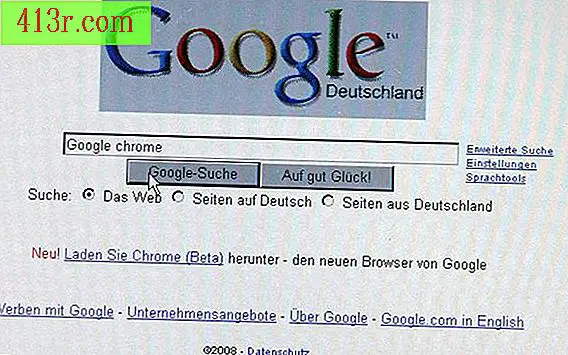
Passo 1
Bloqueie o conteúdo que você não deseja que seus filhos vejam on-line com o OpenDNS. Isso permite que você bloqueie sites inapropriados em toda a sua casa, incluindo uma mensagem personalizada que aparece quando você acessa uma página bloqueada. Ele também permite que você veja sua conta e verifique quais páginas sua família visita regularmente, mesmo que elas usem o modo de navegação anônima no Chrome. Isso significa que sua navegação não é privada, mesmo se você estiver usando configurações de privacidade.
Passo 2
Permitir determinadas páginas ou bloquear determinadas páginas usando extensões como Lista de permissões para o Chrome, Lista de bloqueio pessoal ou Lista negra do mecanismo de pesquisa. Você pode ativar essas extensões para trabalhar no modo de navegação anônima marcando a caixa "Permitir navegação anônima" no gerenciador de extensões.
Passo 3
Adicione outras extensões que permitam rever facilmente o histórico do navegador, como Histórico 2, Histórico ou Recente. Você pode ativar essas extensões para trabalhar no modo de navegação anônima no gerenciador de extensões e bloquear a capacidade do modo de navegação anônima para apagar o histórico de navegação.







